Instagram on ehdottomasti yksi suosituimmista sosiaalisen verkostoitumisen alustoista nykyään. Se on valokuvien / videoiden jakamisen ja sosiaalisen verkottumisen verkkopalvelu. Voit helposti käyttää paljon kauniita kuvia, jotka on jaettu sen alustalla. Voit myös ottaa omia kuviasi ja soveltaa niihin suodattimia. Viesteistäsi kiinnostuneet ihmiset voivat tykkää viesteistäsi tai päättää seurata sinua. Samoin kuin Facebook ja muut sosiaaliset sovellukset, se tarjoaa käyttäjille erittäin mukavan sosiaalisen sosiaalisen kokemuksen. Monet käyttäjät valittivat kuitenkin Instagram kaatuu jatkuvasti ongelma.
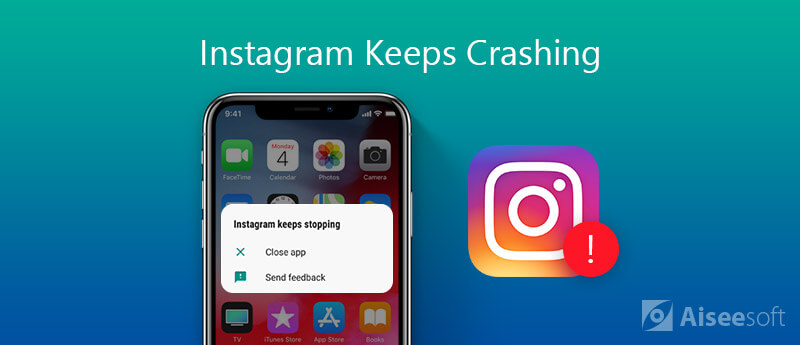
Kuten muutkin suositut sovellukset, myös Instagram-sovellus lakkaa yhtäkkiä toimimasta tai kaatuu. Itse asiassa tähän mennessä Instagram ei ole vastannut kysymyksiin aiheesta miksi Instagram kaatuu edelleen iPhonessa tai mitä tapahtuu, kun Instagram-sovellus kaatuu. Varmasti on melko ärsyttävää, jos Instagram kaatuu jatkuvasti tai sulkeutuu toistuvasti. Joten tässä viestissä jaamme 5 tehokasta tapaa vianmääritykseen Instagram kaatuu jatkuvasti iPhonessa ongelma
Kun kohtaat joitain ongelmia, kuten Instagram, kaatuu jatkuvasti iPhonessa, voit yrittää käynnistää sen uudelleen korjataksesi ongelman.

Eri syistä Instagram-sovellus kaatuu tai sulkeutuu toistuvasti. Joissain tapauksissa tämän ongelman aiheuttavat välimuistit ja turhien tiedostojen kerääminen iPhonellasi. Lisäksi, kun iPhonessa ei ole tarpeeksi tilaa, joitain ongelmia esiintyy Instagram-sovelluksissa. Tässä tapauksessa voit tyhjentää jonkin verran tilaa ja poistaa joitain välimuiskejä korjataksesi Instagramin kaatua.
Saadaksesi enemmän tilaa iPhonessa voit tyhjentää välimuistit sovelluksissa ja poistaa tarpeettomia kappaleita / kuvia / videoita ja niin edelleen. Suosittelemme tässä voimakkaasti tehokasta iPhone-välimuistien tyhjentämistä, FoneEraser jotta voit poistaa kaikki välimuistit helposti. Voit ladata sen ilmaiseksi ja kokeilla.

152,763 Lataukset
100 % turvallinen. Ei mainoksia.
Jos iPhonesi Instagram-sovellus kaatuu jatkuvasti tai sulkeutuu, sinun on tarkistettava, onko uusi päivitys. Voit päivittää sovelluksen korjataksesi ongelman. Voit myös poistaa Instagram-asennuksen ja asentaa sen uudelleen sitten tehdäksesi saman työn. Napauta vain Instagram-sovelluskuvaketta, kunnes se tärisee, ja voit sitten poistaa sen iOS-laitteeltasi. Asentaaksesi sovelluksen uudelleen voit siirtyä App Storeen ja tehdä työ siellä.
Kuten me kaikki tiedämme, uusi iOS korjaa aina joitain virheitä vanhassa versiossa. Jos yllä olevat menetelmät eivät auta sinua korjaamaan Instagram-sovelluksen kaatumisongelmaa, voit yrittää päivittää iOS-version. Voit tehdä sen seuraavan oppaan avulla.
Korjataksesi Instagram-sovellus kaatuu jatkuvasti iPhone-ongelmassa, voit myös kääntyä ammattimaiseen ratkaisuun. Tässä suosittelemme ammattimaisia iOS-ongelmien korjausohjelmistoja, iOS-järjestelmän palauttaminen sinulle. Se on erityisesti suunniteltu käsittelemään erilaisia järjestelmiin liittyviä kysymyksiä. Voit ladata sen ilmaiseksi ja noudata alla olevia ohjeita korjataksesi Instagramin kaatua iPhonessa.

193,318 Lataukset
iOS-järjestelmän palauttaminen
100 % turvallinen. Ei mainoksia.
100 % turvallinen. Ei mainoksia.

Kun siirryt pääkäyttöliittymään, valitse "iOS System Recovery" -ominaisuus. Sinun täytyy napauttaa "Luota tähän tietokoneeseen" iPhonen näytössä, jotta ohjelmisto ja tietokone tunnistavat iOS-laitteesi.


iOS-järjestelmän palautus alkaa automaattisesti korjata Instagram jatkaa kaatumista, kun korjatun laajennuksen lataus on päättynyt. Kun koko kiinnitys on valmis, iPhone käynnistyy uudelleen. Sen jälkeen voit avata Instagram-sovelluksen ja tarkistaa, onko sovellus normaalissa kunnossa. Jos sinun Instagram ei voi tuoretta syötettä, voit myös korjata sen tällä työkalulla.
Olemme puhuneet aiheesta Instagram kaatuu jatkuvasti iPhone-numerosta tässä viestissä. Jaoimme 5 tehokasta ratkaisua, joiden avulla voit käyttää sovellusta hyvin. Jos sinulla on vielä kysymyksiä tai ongelma on edelleen olemassa, voit jättää meille viestin kommenttiin tai ottaa suoraan yhteyttä meihin saadaksesi lisätietoja.
Instagram-vianetsintä
Kuinka korjata Instagram-videot, joita ei pelata [5 ratkaisua] Korjaa Instagram ei voinut päivittää syötettä Instagram-videota ei ladata Instagram pitää kaatua iPhonessa Poista Instagram-tili Palauta poistetut Instagram-viestit vapaasti Palauta poistetut Instagram-valokuvat
Korjaa iOS-järjestelmäsi normaaliksi useissa tilanteissa, kuten jumittumisessa DFU-tilassa, palautustilassa, kuuloketilassa, Apple-logossa jne. Normaaliksi ilman tietojen menetystä.
100 % turvallinen. Ei mainoksia.
100 % turvallinen. Ei mainoksia.